编者按:2011年9月14日,Windows 8开发者预览版发布,宣布兼容移动终端。相信也有用户体验过微软所发布的这一最新版本的Windows系统了。本次所发布的是开发者预览版而不是正式版,因此可能在很多功能方面都没有尽善尽美。
即便如此,Windows 8依然备受关注和期待。那么对于这个Windows 8开发者预览版,我们能否通过再次“打造”,使这个仍在开发、升级的系统更加贴近于我们用户自己的使用呢?
图片:32_3710_4988cd4ed68f4d6.jpg
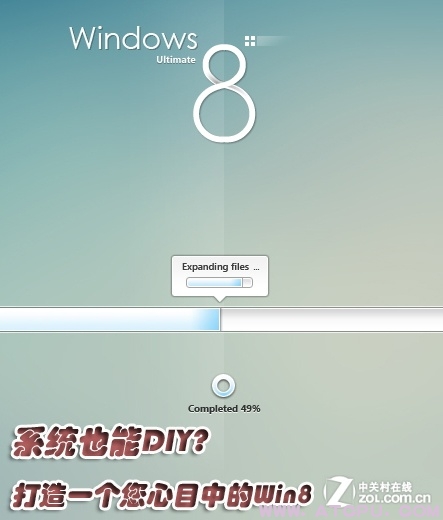
系统也能DIY? 打造一个您心目中的Win8
值得讨论的几个方面
一、恢复Windows经典模式(基于Windows 7)。可以说Metro UI设计是Windows 8最具创新的特征点,但是也有网友反映说,目前Win8平板在国内市场上不易见到,更不用说普及到用户手头了,而Metro UI这样的设计运行普通非触摸屏的台式机或者笔记本上,并未见优势。于是考虑恢复成为类似Win7模式的开始菜单经典模式。了解详情
二、美化Win8主题。Win8的美化主要是通过桌面主题的安装,在本部分中,我们将Win7主题中兼容Win8的主题推荐给大家。了解详情
三、恢复Windows 8开发者预览版中被隐藏掉的功能应用,恢复的过程需要借助于第三方的工具软件。了解详情
四、Windows 8开发者预览版变身中文界面(部分)。不是每个用户都是英语基础很好的,国内用户使用Win8,还是汉化为中文使用起来才会比较利落。了解详情
五、Win8装机必备软件推荐。Windows 8目前的版本是开发者预览版,因此该版本目前还不能完全兼容Win7以及再早之前的操作系统的程序。我们经过测试,将完美兼容Win8的装机必备软件推荐给大家。了解详情
图片:32_3710_dee57bea66fb5b6.png
 恢复Win经典模式 只要你想
恢复Win经典模式 只要你想
恢复Windows经典模式
这里所指的Windows经典模式,是基于Windows 7的经典模式。用户纵观Win7与过去微软所推出的操作系统可以看到,微软Windows的发展经历,其中有两个重要的环节WinXP和Win7两个产品。可以说Windows经典模式,最初的引领者就是WinXP,以至于到了目前广为流行的Win7还延续着这么一个模式。可见Windows经典模式经过用户多年的使用,影响力已经无法磨灭。
那么现在的问题是,怎样将这个我们还相对还陌生的Win8自行改造一翻?
笔者在前文中提到过,目前国内Win8平板毫无音讯的时候,在普遍使用的非触摸笔记本电脑或台式机中运行Metro界面,就现在来说,实则未到火候,特别是在旧设备硬件配置相对较低的情况下,运行起来效果显然也不会有太高的表现。
图片:32_3710_20bbd29116ab5fc.jpg
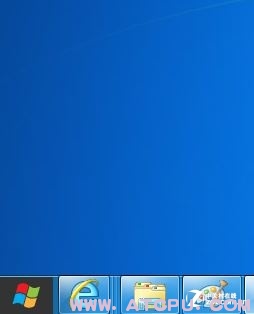
图片:32_3710_b1ca8d8246e1401.jpg
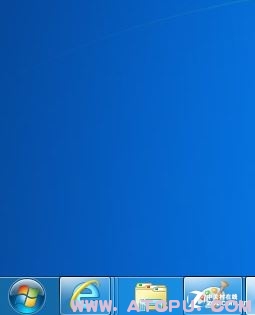
Win8默认模式与Win7经典模式比较
于是,用户可以选择将Win8的Metro界面暂时屏蔽一下,恢复到Windows经典模式,此时可以看到的是大家都非常熟悉的Windows 7开始按钮等UI模式。
图片:32_3710_f76782e34213a48.jpg
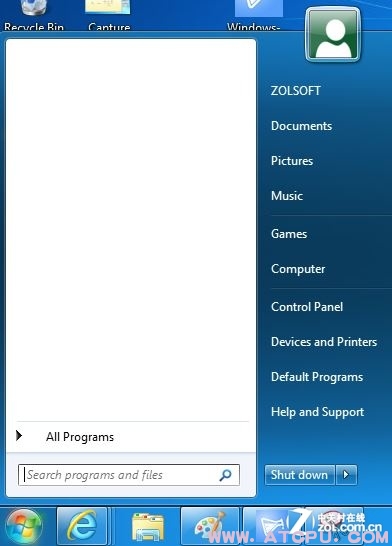
图片:32_3710_0960a9415c8f689.jpg
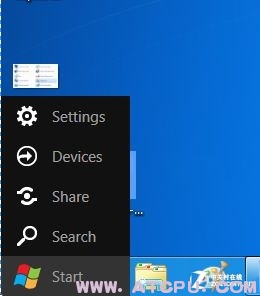
开始菜单比较
图片:32_3710_b21812027eff149.jpg
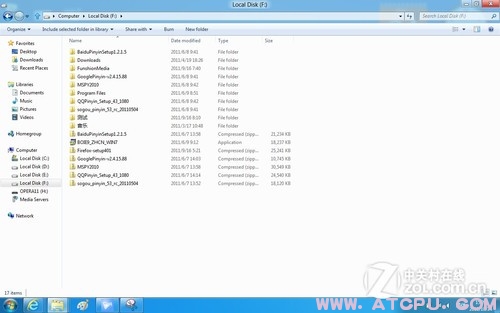
变化成为Windows经典模式下的Win8
以上,通过借助于工具的设定,我们的Win8就回到了大家都非常熟悉的Windows经典界面,更准确地说,应该是Win7界面下。
优化工具加入使用
如何就打造成了如上面所示截图的界面?其实这是我们使用了一款名称为Windows-8-BluePoison的软件来定制出来的界面。点击下载:Windows-8-BluePoison 2.1
图片:32_3710_aa29228a6ee177b.jpg
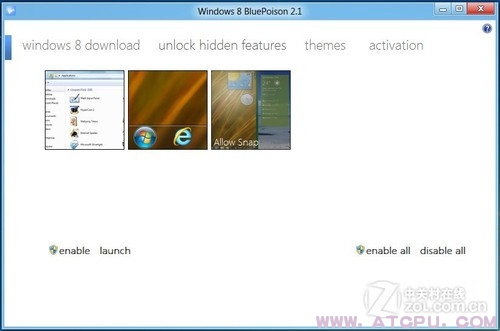
Windows-8-BluePoison 2.1简单的使用界面
对于Windows-8-BluePoison 2.1的使用,其实相当简单,只需在它的主界面中点击“unlock hidden features”,选定所示选中中间小缩略图之后,点击正下方的“enable”即可。
这样,在Win8所运行的硬件平台不是在触摸屏显示器的辅助下时,Win8的界面统一变为了Windows经典模式下的界面,这时你是不是更加容易接受你现在所接触到的Win8系统了。
图片:32_3710_dee57bea66fb5b6.png
 美化Win8 桌面主题推荐
美化Win8 桌面主题推荐
美化Win8 桌面主题推荐
曾经在win98、XP时代,桌面主题的美化就很流行了,特别是在进入了XP时期,主题的美化更是层出不穷,在时尚达人手中的Windows系统会变成各种非主流的人机互动界面。
那么如今对于Windows 8系统来说,能不能添加其他桌面主题呢?其实答案是有的,经过我们对多个桌面主题软件的测试。在Win7中被使用的主题,我们可以移植安装到Win8系统中,使用过程中并没有出现过任何不兼容的情况。下面跟大家分享一下,这也是打造Win8的一种最直接的方式。
主题下载:Windows 7情人节主题两款 2011
图片:32_3710_283cfcb7f975a04.jpg
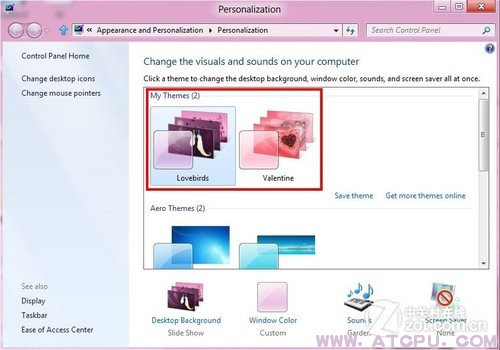
情人节Win7主题装入Win8中
图片:32_3710_fdfa361bc5a5746.jpg

安装完成的Win8桌面
就两张主题,显然用起来不过瘾,笔者在这里将为大家推荐一个魔法桌面--电脑主题系列专题。当然这个专题中的主题是专门针对Win7的主题,但是这里面所为大家推荐的主题绝大部分都是可以安装至Win8系统中。点击穿越
图片:32_3710_dee57bea66fb5b6.png
 还原Win8预览版隐藏功能
还原Win8预览版隐藏功能
还原Win8预览版隐藏掉的功能
微软此次发布的Win8,由于系统版本的限定,一时部分功能暂时还不会在这个开发者预览版中体现出来,而这些功能中不少都是用户所经常需要使用到的。例如我们所经常用到的屏幕截图功能、事件记录器、公式文字涂鸦画板等这些,其实都是些非常有用的小工具,甚至于部分用户由于需要而直接将这些小工具在桌面上建立相对应的快捷方式,以便帮助他们更快地调用到这些功能。
那么如何将这些功能应用给解锁并显示出来呢?想必大家也很关心,下面我们就来一起探讨这个问题,寻找将尽可能多找回这些被隐藏着的小工具。
运用Windows-8-BluePoison软件,将Win8隐藏的功能都重新找回来。点击下载:Windows-8-BluePoison 2.1
图片:32_3710_7d2279cc1724e9b.jpg
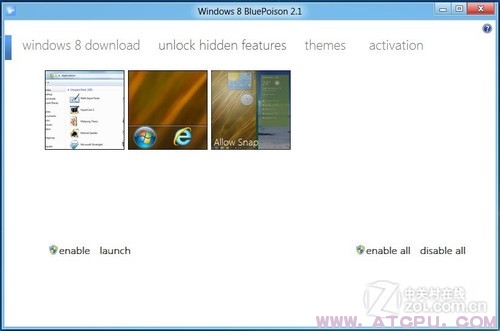
Windows-8-BluePoison 2.1
点击“unlock hidden features”,选定所示选中最左边小缩略图之后,点击正下方的“enable”即可
图片:32_3710_0666ef6ea30309a.jpg
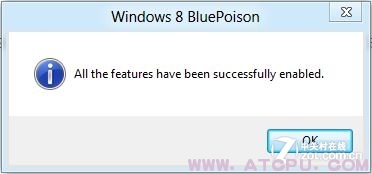
Windows-8-BluePoison完成提示框
如上图所示,这说明添加被隐藏功能的操作已经生效。
Win8桌面所产生的效果
图片:32_3710_bf4fe88919214ce.jpg
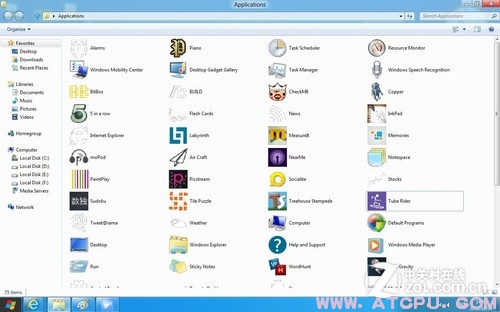
Win8桌面上产生applications文件夹
Applications文件夹中集成了75项功能应用,也就说恢复了Win8系统被隐藏的75项应用。
图片:32_3710_cd2e8687d5932b4.jpg
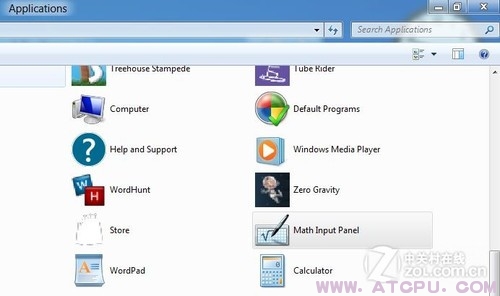
具体功能项
图片:32_3710_4d8d709baa4f8b7.jpg
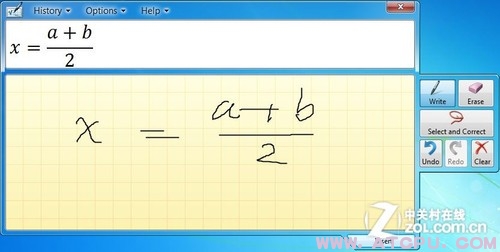
Math Input Panel
图片:32_3710_8a9593e341a2576.jpg
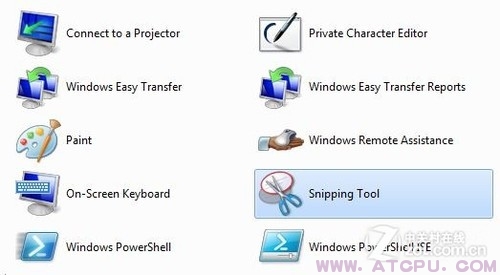
Snipping Tool
如此,用户通过Applications文件夹的获得,补充如了75个功能应用,已经完全能满足日常所用,Win8开发者预览版也就更加具备辅助实用性,用户的使用障碍再次缩小。
图片:32_3710_dee57bea66fb5b6.png
 自己动手 汉化Win8中文界面
自己动手 汉化Win8中文界面
自己动手 汉化Win8中文界面
大家知道Windows 8现在发布的是开发者预览版,由于目前尚进入内测阶段,因此暂时只有英文版本,其实要把这些满篇的英文界面转化成为我们所熟悉的中文界面并不难,最直接的方法就是为Windows 8安装简体中文语言包(注:目前所汉化暂时未能实现全部UI界面的汉化效果)。接下来的内容中,就让笔者带大家翻译这个英文界面。
第一步:打开启动控制面板
首先通过以上链接将Win8中文版汉化包下载到电脑中,得到一个扩展名为.cab的文件,然后打开Win8的控制面板。点击获取.cab文件
图片:32_3710_2042817ef81cbf4.jpg
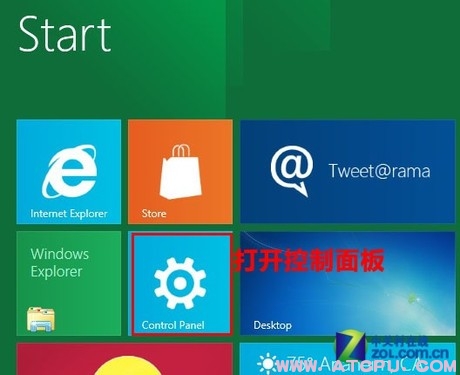
进入控制面板
选择控制面板左侧列表最下方的“More Settings(更多设置)”。在控制面板中选择More Settings(更多设置)所谓更多设置,实际上就是打开了传统控制面板界面,这样看起来就熟悉多了。在传统控制面板中选择“Clock,Language,and Region(时钟、语言和区域)”。
第二步:安装Windows8中文包
在时钟、语言和区域设置中,点击“Install or uninstall display languages(安装或卸载显示语言)”,进入语言安装界面。
图片:32_3710_63f02fc85e09e52.jpg
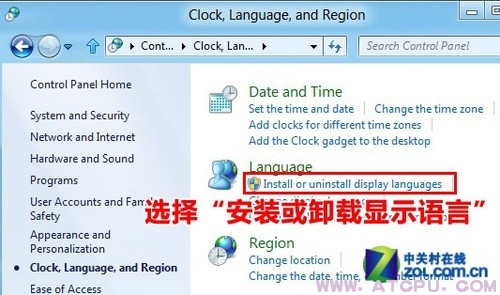
选择安装或卸载显示语言
在语言安装界面中,选择“Install display languages(安装显示语言)”进入下一步。点击安装界面中的“Browse(浏览)”按钮,找到刚刚下载的Win8中文版汉化包所在位置,点击“OK”按钮确认。安装程序读取到Win8中文版汉化包之后,点击“Next”进入下一步。
耐心等待3到5分钟左右,Win8中文版汉化包就安装完成了,点击Next进入下一步。选择列表中的“中文(简体)”,最后点击“Change display language(更改显示语言)”按钮。此时系统会弹出提示,需要重启系统应用使更改生效,保存好正在编辑的文档等工作后,点击“Restart now(现在重启)”。
重启系统时,可能会遇到短暂的黑屏,不要惊慌,等待大约1分钟左右系统即可正常启动。
图片:32_3710_f5ccd82f4bff70e.jpg

汉化效果
通过简单的两步,用户即可自己动手将通篇的英文界面汉化成为相对汉化程度还比较高(非全部汉化)的中文界面,此时你可以真正体验到最新版本的Windows系统搭载汉化界面下顺畅之旅。
图片:32_3710_dee57bea66fb5b6.png
 Win8必备 最新常用软件安装
Win8必备 最新常用软件安装
Win8必备 最新常用软件安装
Win8系统的升级,相对以往的Windows系统各方面的得到强化。但是通过对Win8安装多款软件之后,我们总结了一下,目前的Win8开发者预览版的兼容性。本次测试的软件匀能够很好的支持Windows 7操作系统,众多软件都没有声明过支持最新的Windows 8操作系统。由此可见基于Win7操作系统开发的软件大部分能够安装到Win8系统中。作为Win8系统装机必备的软件,我们给大家推荐20款非常常用的软件。
经过测试,卡巴斯基安全部队2012和Office2010并不能正常的安装和使用,软件本身并不存在问题,而是在安装过程中这两款软件都需要验证,尤其Office的正版验证无法通过,微软采取的线上认证方式,最终导致了程序无法安装。对此,对于卡巴斯基安全部队无法安装问题,我们只能实时了解卡巴官网上的消息通知了。包括office办公软件在内,都需要经过Win8的版本验证,因此用户需要使用正版的软件再进行安装,或暂时只能等到Win8最终版本的放出了。
查看您所打造的Win8
首先,我们对操作系统的使用,可以从几个方面来体验。每个体验点用一个字可表达为:“看、听、说、写”四点。
“看、听”其实就是视觉和听觉体验,本文所阐述“汉化Win8中文界面”、“美化Win8桌面主题”和“恢复Windows经典模式”等都是为了将Win8那些普通用户所不易于去使用的界面模式给恢复到大家都非常熟悉的、喜闻乐见的界面,以获得更加完美的视觉体验。
“说、写”就相当于操作使用体验,“还原Win8预览版隐藏掉的功能”和“Win8最新常用软件安装”都是为了给用户自己的使用打造一个更加丰富功能,更多的应用,来提升用户操作使用Win8的体验。这样,一个不能说最好,但可说最适合你自己的Win8就出炉了。